在Mac上格式化SD卡或Micro SD卡的完整攻略
当你从商店购买一张SD卡时,你要做的第一件事就是格式化。以确保SD卡的文件系统与您的设备兼容。并且,卡的存储量直接与其使用的文件系统直接相关。
格式化SD或microSD卡时,Mac会询问您要使用哪种文件系统。因此,必须选择正确的文件系统来格式化您的卡。
以下指南介绍了各种文件系统以及如何在Mac上格式化micro SD卡。
第1部分:关于SD卡格式类型
格式化SD卡时,选择正确的文件系统非常重要,因为它会影响文件在卡上的存储方式。
1. MS-DOS(FAT):此文件系统适用于小于64GB的卡。它适用于macOS Snow Leopard或更早版本。
2. ExFAT:如果您的卡大于64GB,请选择此文件系统。它可以与macOS Lion或更高版本一起使用。
3. Apple文件系统:以下是Apple在其设备上使用的文件系统。您不能选择此格式,否则您的卡将无法在其他非Apple设备上阅读。这些文件系统仅用于Apple自己的设备,如MacBook Pro。
APFS(日记)
APFS(加密)
APFS(区分大小写)
APFS(区分大小写,加密)
OS X Extended(Journaled)
OS X Extended(区分大小写,日记)
OS X Extended(日记,加密)
OS X Extended(区分大小写,日记,加密)
第2部分:如何在Mac上格式化SD或Micro SD卡
要格式化SD或microSD卡,您将使用Mac上的内置磁盘工具。该工具将帮助您使用所选的文件系统格式化您的卡。以下是在计算机上执行此过程的步骤:
步骤1:如果需要,使用兼容的适配器将SD卡或microSD卡插入Mac。
步骤2:单击Dock上的Launchpad并搜索并单击“磁盘工具”。它将在Mac上打开“磁盘工具”工具。
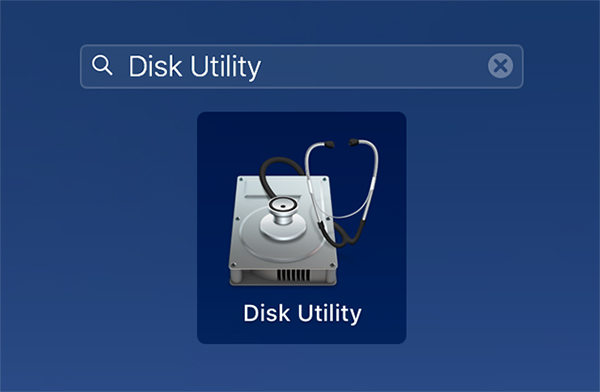
步骤3:启动“磁盘工具”工具后,单击左侧栏中的卡片。然后,单击位于中间区域的“擦除”按钮。
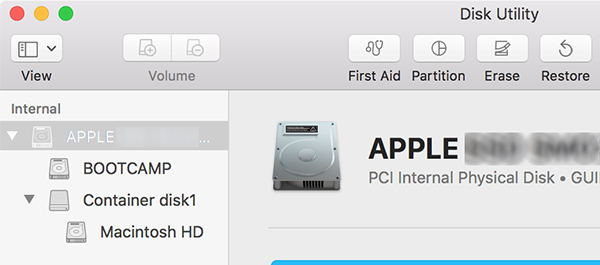
步骤4:在弹出的弹窗中,将要求您输入卡的名称。您可以选择任何您想要的名称。然后,从下拉菜单中选择一个适合你SD卡的文件系统(正如您在上一节中所看到的,SD和microSD卡的理想文件系统是FAT和exFAT。您可以根据卡的存储容量选择其中一种文件系统。)然后点击显示的按钮抹去 。
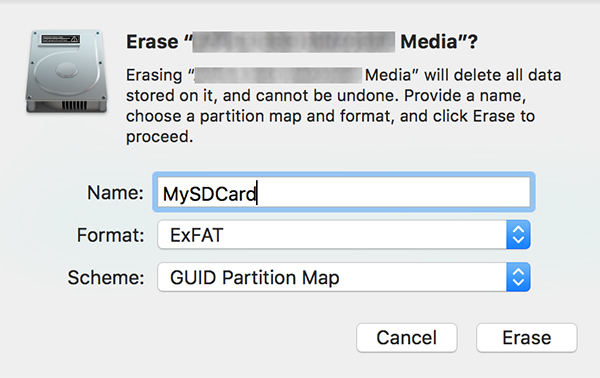
您的SD或microSD卡将在您选择的文件系统中完成格式化
第3部分:如何从Mac上恢复格式化的SD卡数据
如果您在格式化完成之后,才发现刚刚好像删除了一些为保存的重要数据,那怎么办呢?
牛学长Mac数据恢复工具 可以帮您从格式化的卡中恢复数据。
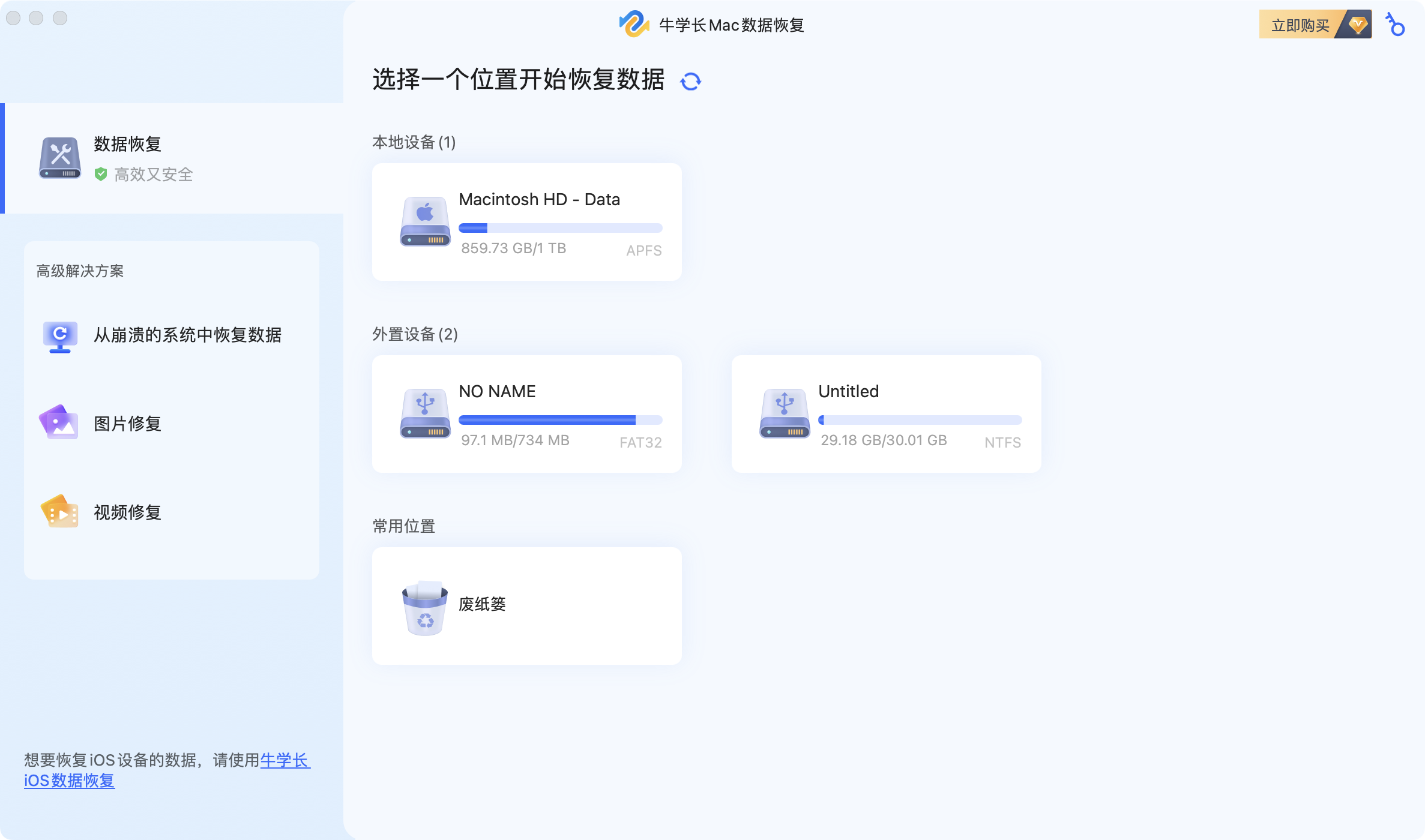
以下为如何从Mac上恢复格式化的SD卡数据步骤:
步骤1 在Mac上下载并安装最新版本的软件。将SD卡与Mac连接。启动软件,单击选择您的卡,然后单击显示的按钮扫描 。
第2步该软件将扫描您的SD卡,以查找可以恢复的任何文件。完成后,您将在屏幕上看到扫结果。选择要从卡中恢复的文件,然后单击恢复 。
第3步选择一个文件夹以保存要恢复的文件。
如果您有需要格式化的SD或microSD卡,我们上面的指南应该可以帮助您使用内置工具格式化micro SD卡Mac。以及如果你想要从已格式化的SD卡中恢复数据,以上的指南也可作为参考。

